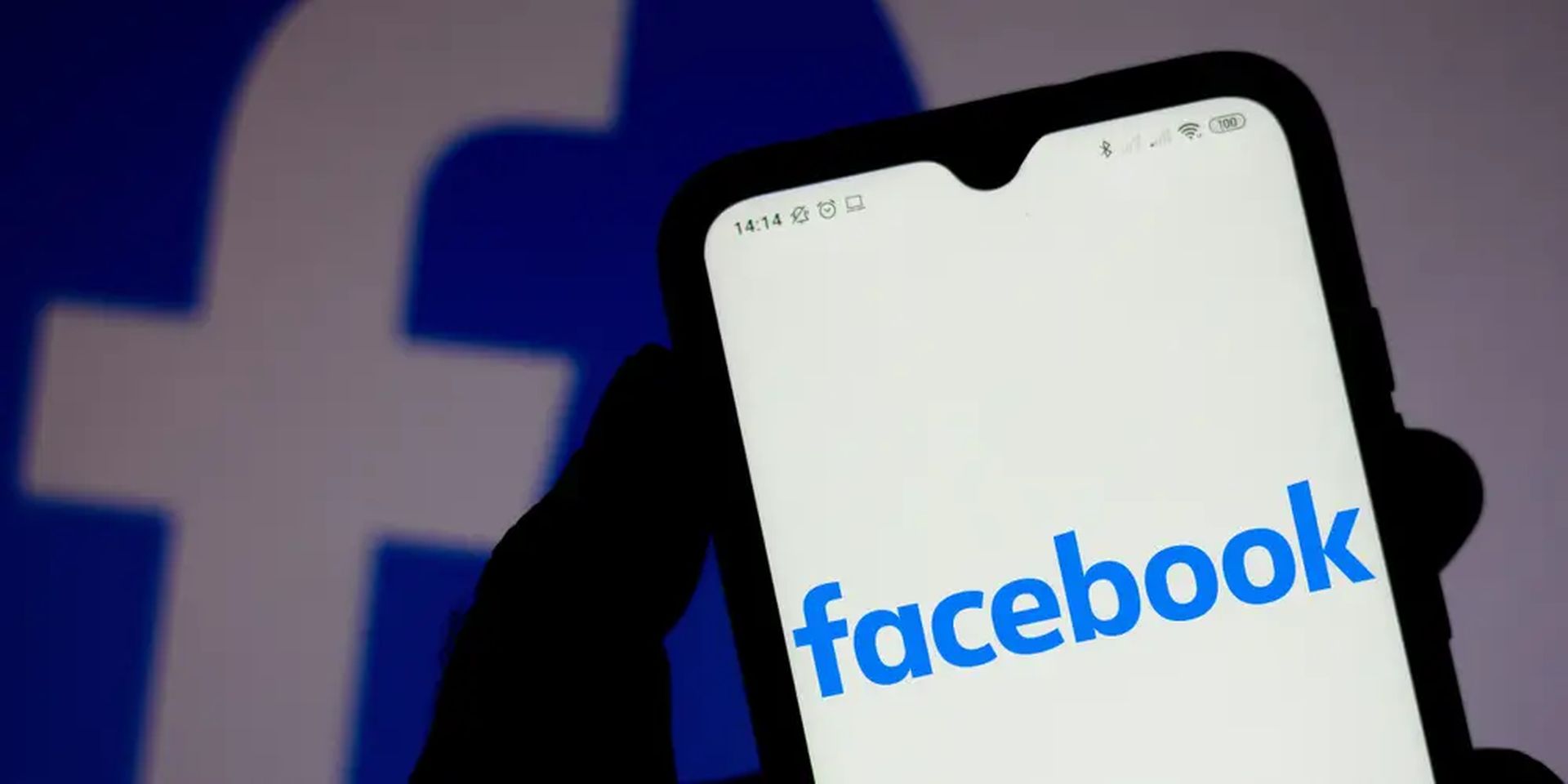In dit artikel gaan we bespreken hoe je Verhaal op Facebook kunt verwijderen, zodat je elk Verhaal kunt verwijderen dat is geactiveerd of gearchiveerd.
Je kunt gebruiken Facebook-verhalen met gekke achtergronden, emoji’s en verschillende soorten tekst die na 24 uur verdwijnen. Je kunt je Facebook-verhalen ook verwijderen voordat de periode van 24 uur is verstreken als je besluit ze niet langer op je profiel te willen hebben.

Hoe Verhaal op Facebook te verwijderen?
- Ga op je Mac of pc, of via de mobiele app op je iPhone of Android-telefoon, naar Facebook en log in.
- Tik op het verhaal of de video die je wilt verwijderen in het gedeelte Verhalen boven aan je nieuwsoverzicht.
- Klik op de drie horizontale stippen in de rechterbovenhoek.
- Selecteer ‘Foto verwijderen’ of ‘Video verwijderen’ en bevestig vervolgens ‘Verwijderen’ in het meldingsvenster.
Om een Facebook-verhaal uit het archief te verwijderen, kies je ‘Jouw verhaal’ in het vervolgkeuzemenu en vervolgens ‘Archief’. Klik nu op de foto of video die u wilt verwijderen, klik vervolgens op de drie stippen rechtsboven en kies ‘Verwijderen’.
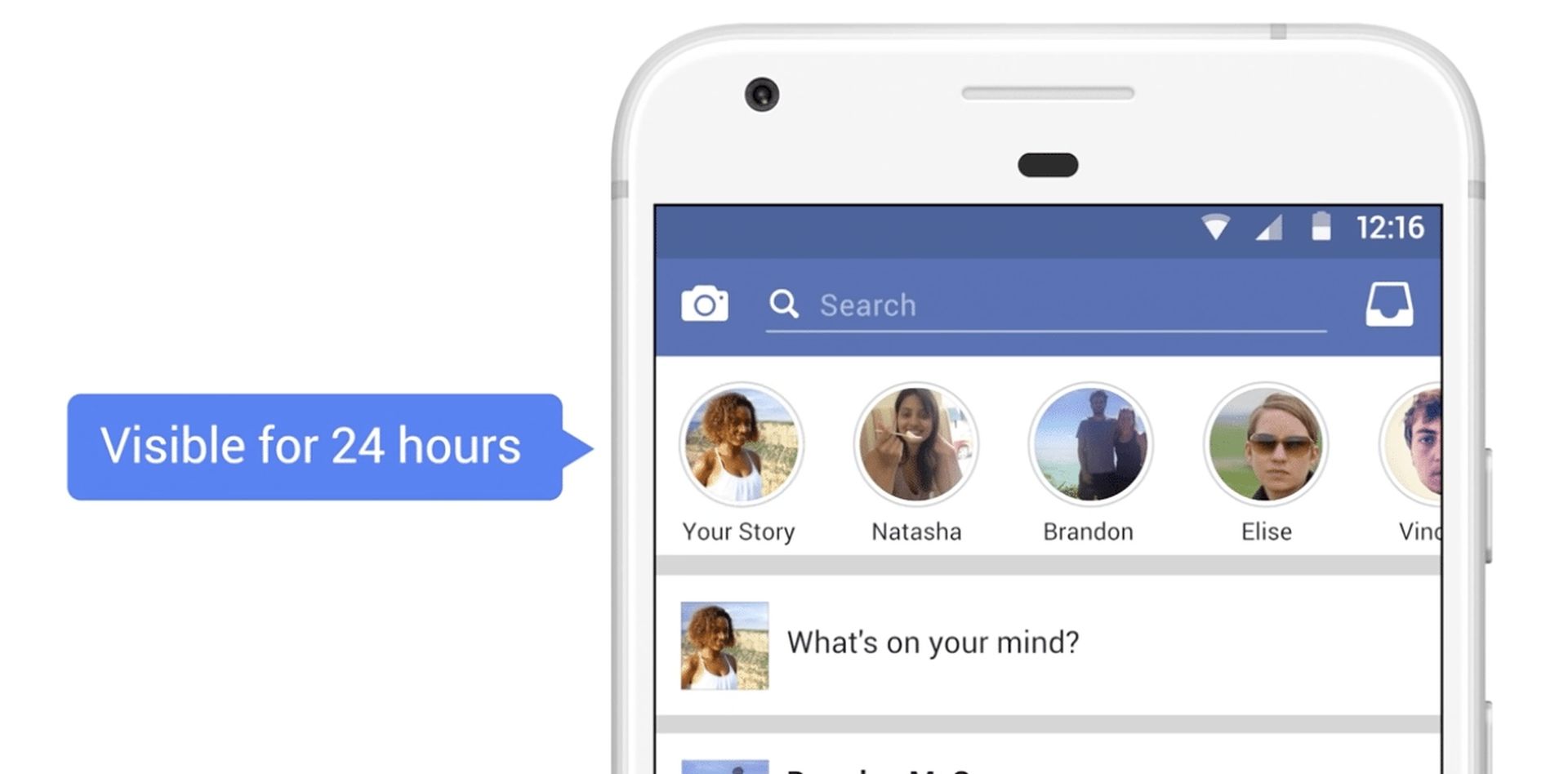
Hoe maak je een Facebook-verhaal aan?
Stap 1: Selecteer ‘Een verhaal maken’ in het vervolgkeuzemenu in de linkerbovenhoek van de Android- of iPhone-app van Facebook of in het gedeelte Verhaal boven aan de pagina in een webbrowser.
- Als de optie ‘Een verhaal maken’ niet beschikbaar is op de startpagina van je desktop, selecteer je ‘Verhaal’ in het vervolgkeuzemenu naast je accountnaam in de rechterbovenhoek van de pagina. Klik vervolgens op ‘Maken’.
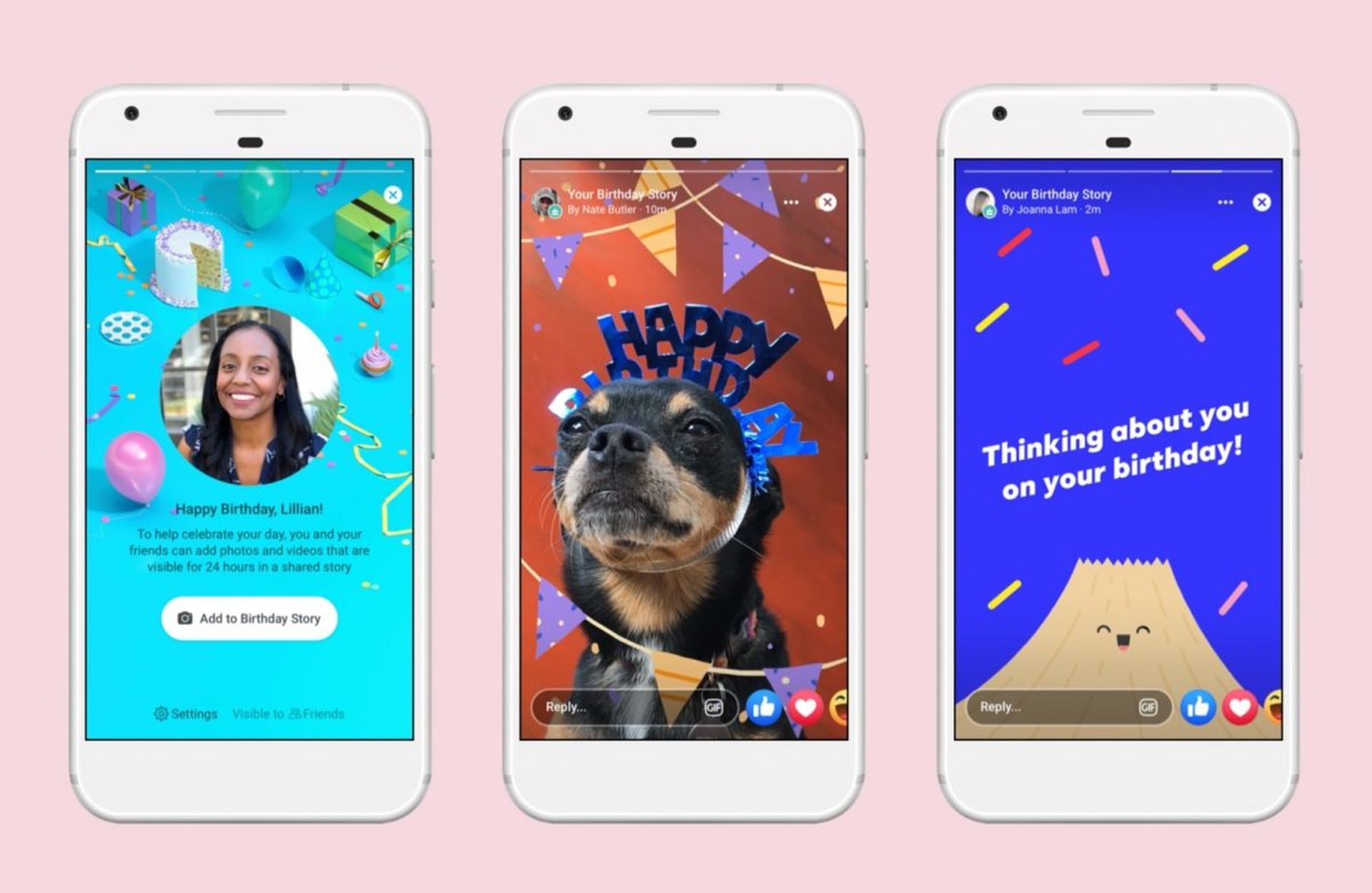
Stap 2: Kies het soort verhaal dat je wilt maken. U kunt op internet “Een fotoverhaal maken” of “Een tekstverhaal maken” selecteren, maar er zijn verschillende keuzes op uw telefoon:
- Om een foto- of videoverslag te plaatsen, selecteert u een foto uit de filmrol of klikt u op het camerapictogram onder aan het scherm om een foto of video te maken.
- Tik op de optie “Aa” om tekst aan je verhaal toe te voegen.
- Tik op ‘Muziek’ om een nummer in je Verhaal te delen.
- Tik op ‘Boemerang’ om een boemerangvideo aan je verhaal toe te voegen. Het maakt bursts van foto’s en verandert ze in een korte, lopende film.
- Als u gewoon een GIF-afbeelding wilt gebruiken zoals deze is, kiest u ‘Mood’. U kunt tekst en andere effecten toevoegen aan de geselecteerde foto.
- Tik op de knop “Selfie” om een foto van jezelf te maken en emoji’s en speciale effecten toe te voegen.
- Tik op “Poll” om een poll voor je vrienden in te stellen. U kunt een Ja of Nee vraag stellen, of de Ja en Nee opties aanpassen zodat uw vrienden hun eigen antwoorden kunnen geven.
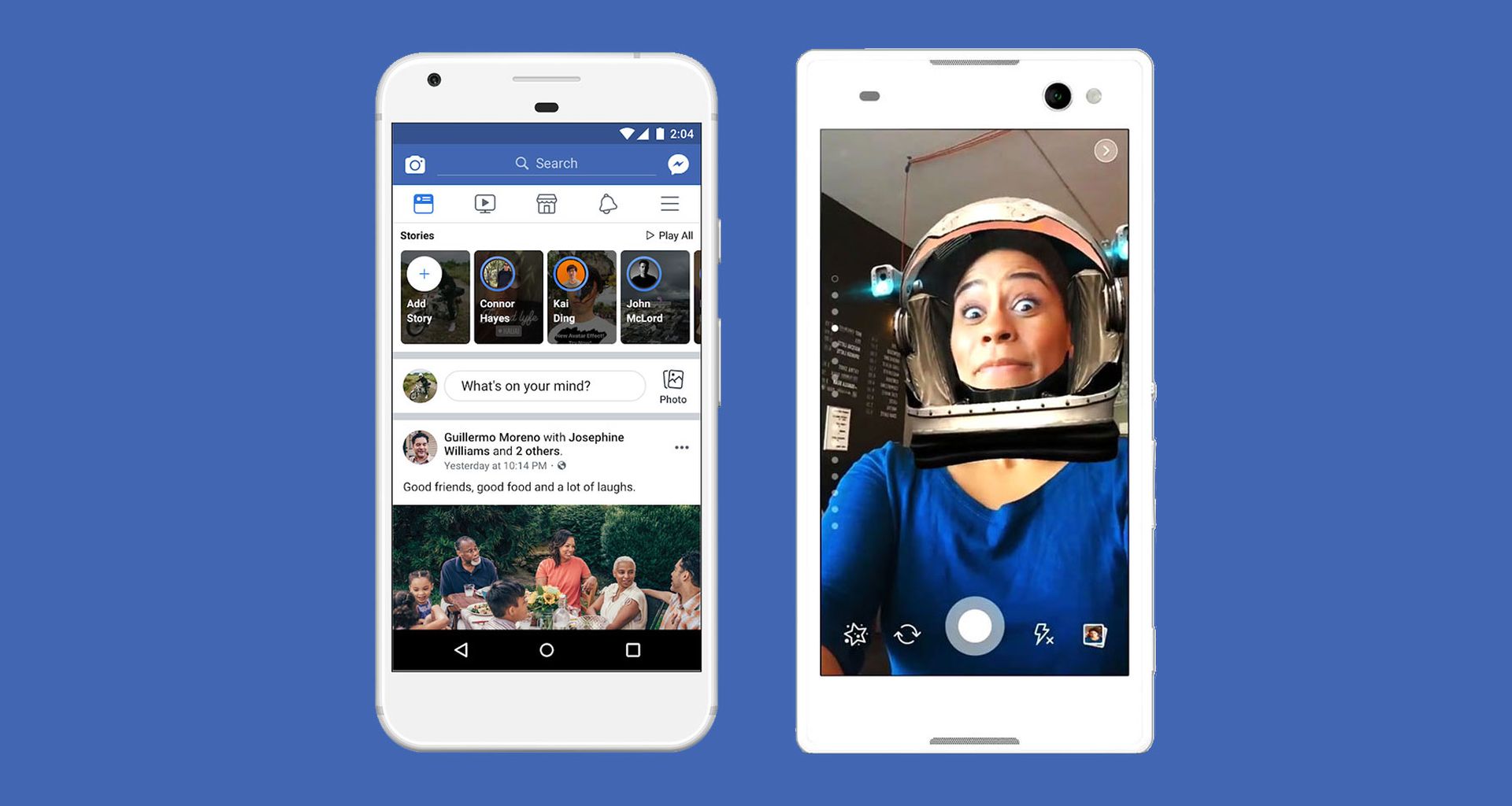
Stap 3: U kunt beperken wie uw verhaal kan zien. Selecteer het tandwielsymbool. Het staat in de linkerbovenhoek van het web, naast de kop Jouw verhaal. Op uw telefoon bevindt deze zich in de linkerbenedenhoek en heeft het label ‘Privacy’. Kies met wie je je verhaal wilt delen, zoals ‘Openbaar’, ‘Vrienden’ of ‘Aangepast’. Als u Aangepast kiest, kunt u deze alleen delen met mensen die u selecteert. Klik op “Opslaan” nadat u uw selecties heeft gemaakt.
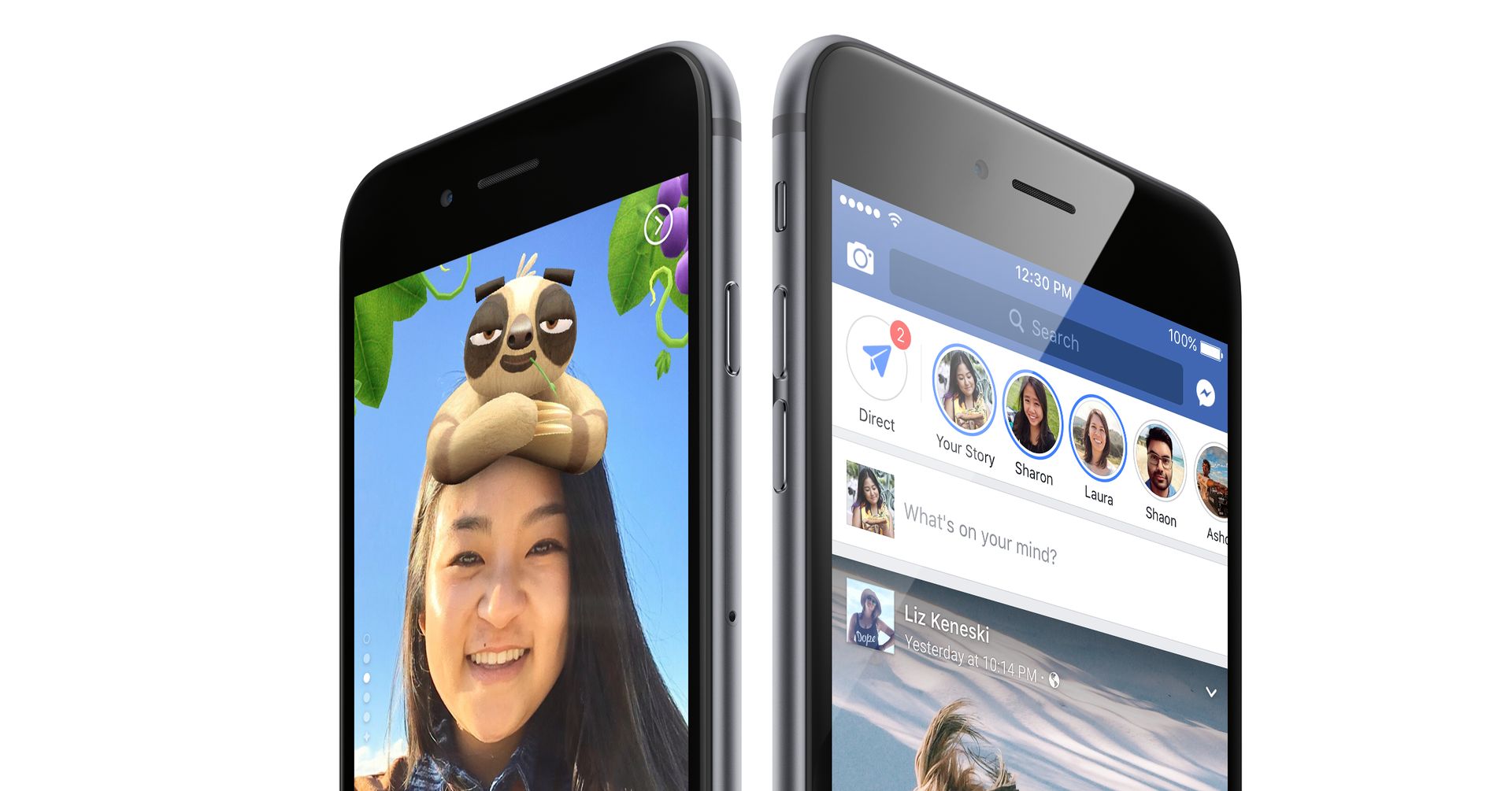
Stap 4: Nadat je hebt besloten welk soort verhaal je wilt toevoegen en het vervolgens personaliseert met woorden, afbeeldingen, effecten en emoji’s, kies je ‘Delen in verhaal’.
We hopen dat je genoten hebt van dit artikel over het verwijderen van Story op Facebook. Als je dat deed, wil je misschien ook onze andere artikelen lezen, zoals hoe je berichten deelbaar kunt maken op Facebook, of hoe je berichten zichtbaar kunt maken op Facebook.